Videoinnstillinger for Windows 11 og Windows 10
Résumé: Denne artikkelen tar deg gjennom de grunnleggende verktøyene for videoinnstillinger som er innebygd i skrivebordsmiljøene Windows 11 og Windows 10.
Cet article concerne
Cet article ne concerne pas
Cet article n’est associé à aucun produit spécifique.
Toutes les versions du produit ne sont pas identifiées dans cet article.
Instructions
Innholdsfortegnelse
- Angi eller endre skjermoppløsningen
- Justere oppdateringsfrekvensen
- Endre størrelsen på skrifter og ikoner
Angi eller endre skjermoppløsningen
Skjermoppløsningen kan justeres fra skrivebordet.
- Velg Start>Settings>System>Display, se på delen som viser skjermene, og velg skjermen du vil endre.
- I raden Skjermoppløsning velger du listen og velger et alternativ. Det er best å holde seg til den som er merket (Anbefalt). Skjermer kan støtte oppløsninger som er lavere enn deres opprinnelige oppløsning, men teksten vil ikke se så skarp ut, og skjermen kan være liten, sentrert på skjermen, kantet med svart eller strukket.
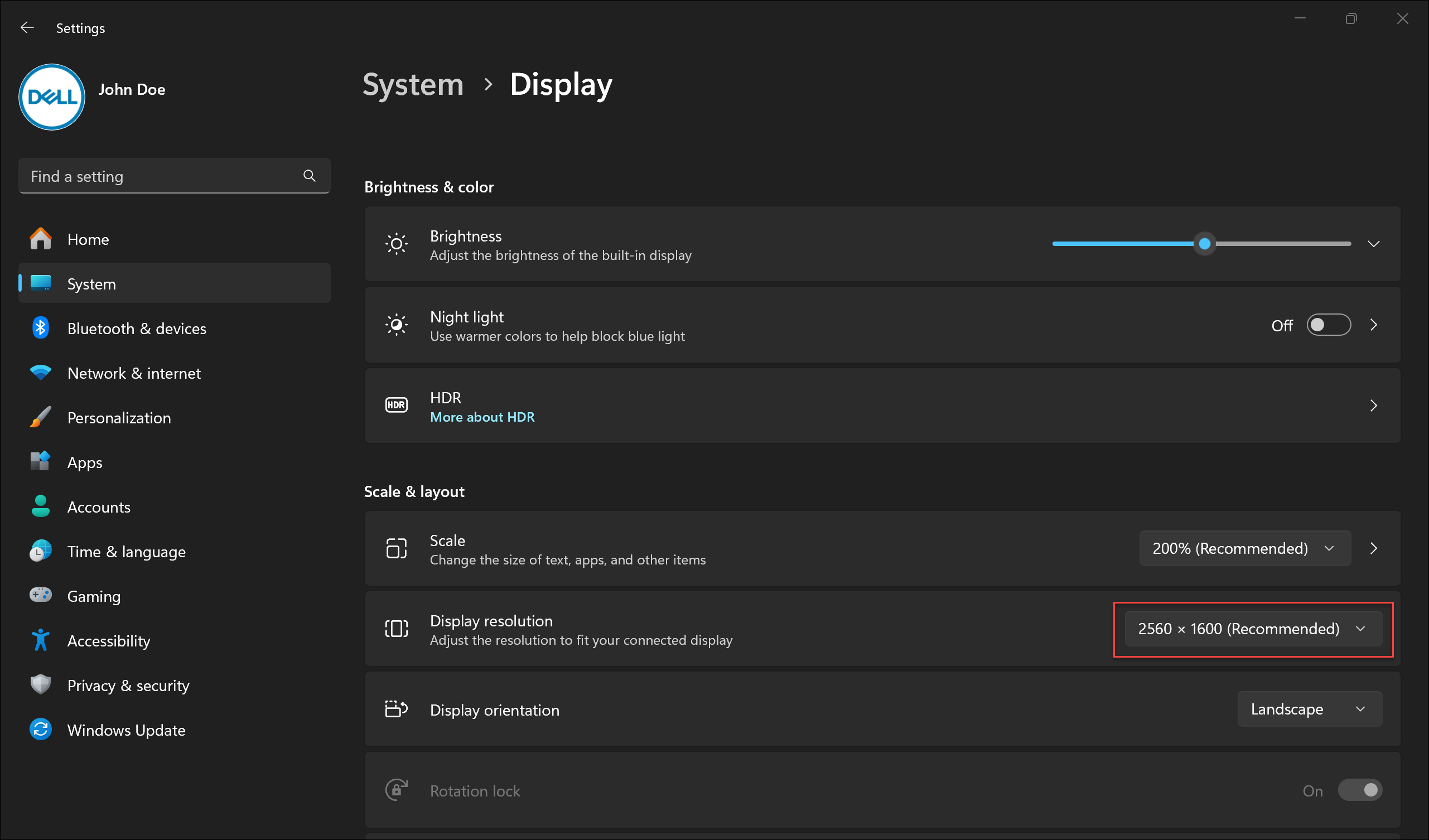
Justere oppdateringsfrekvensen
- Velg Start>innstillinger>Systemskjerm>>Avansert skjerm.
- Ved siden av Velg en oppdateringsfrekvens velger du oppdateringsfrekvensen du vil bruke. Oppdateringsfrekvensene som vises, avhenger av skjermen og hva som støttes. Utvalgte bærbare PC-er og eksterne skjermer støtter høyere oppdateringsfrekvens.
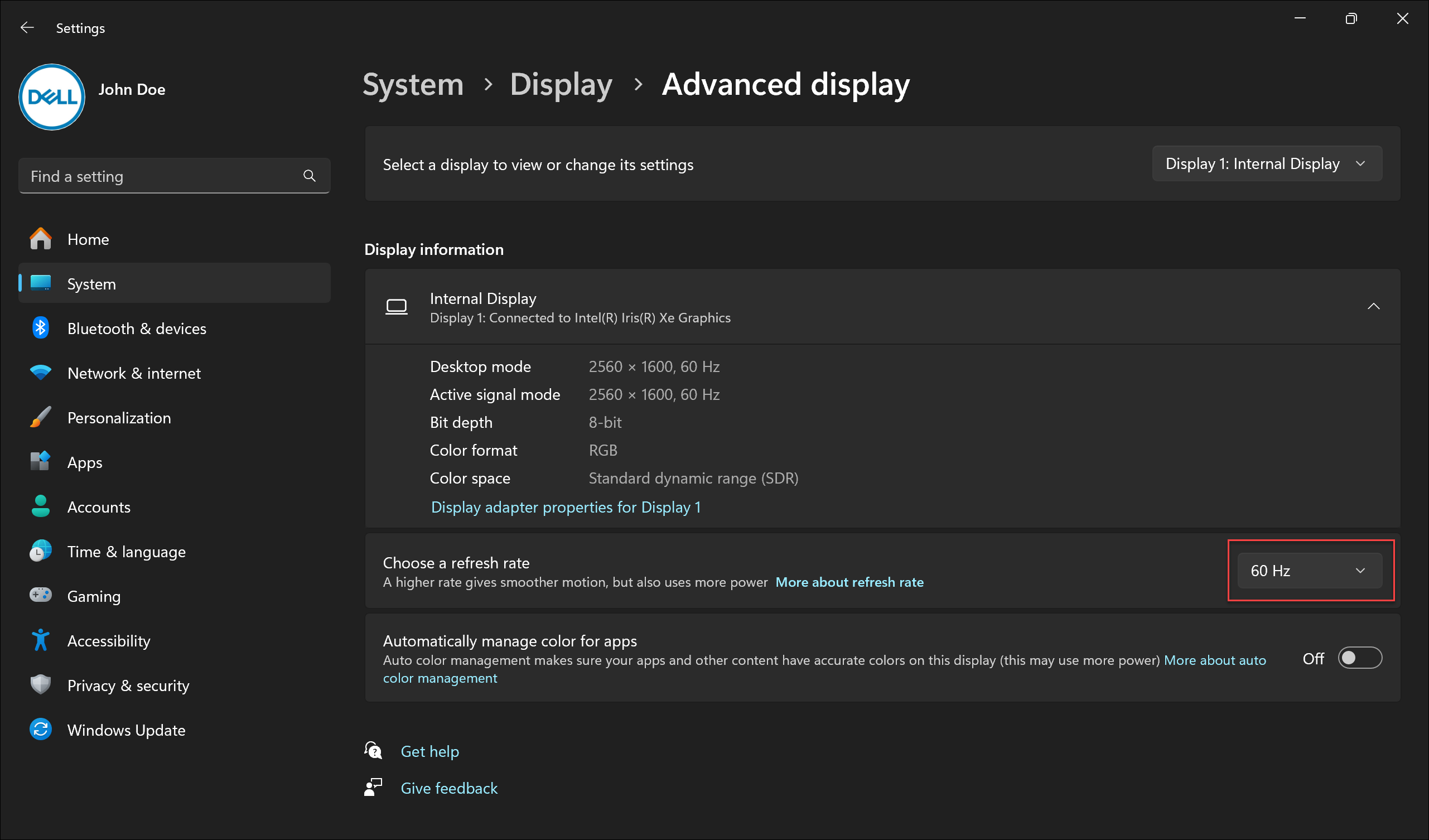
Endre størrelsen på skrifter og ikoner
Hvis du vil justere størrelsen på elementer i Windows, følger du trinnene nedenfor:
- Velg Start>innstillinger>Systemvisning>.
- Rull til delen Skala og layout .
- Velg Skala, og velg deretter et alternativ. Vanligvis er det best å velge den som er merket (Anbefalt).
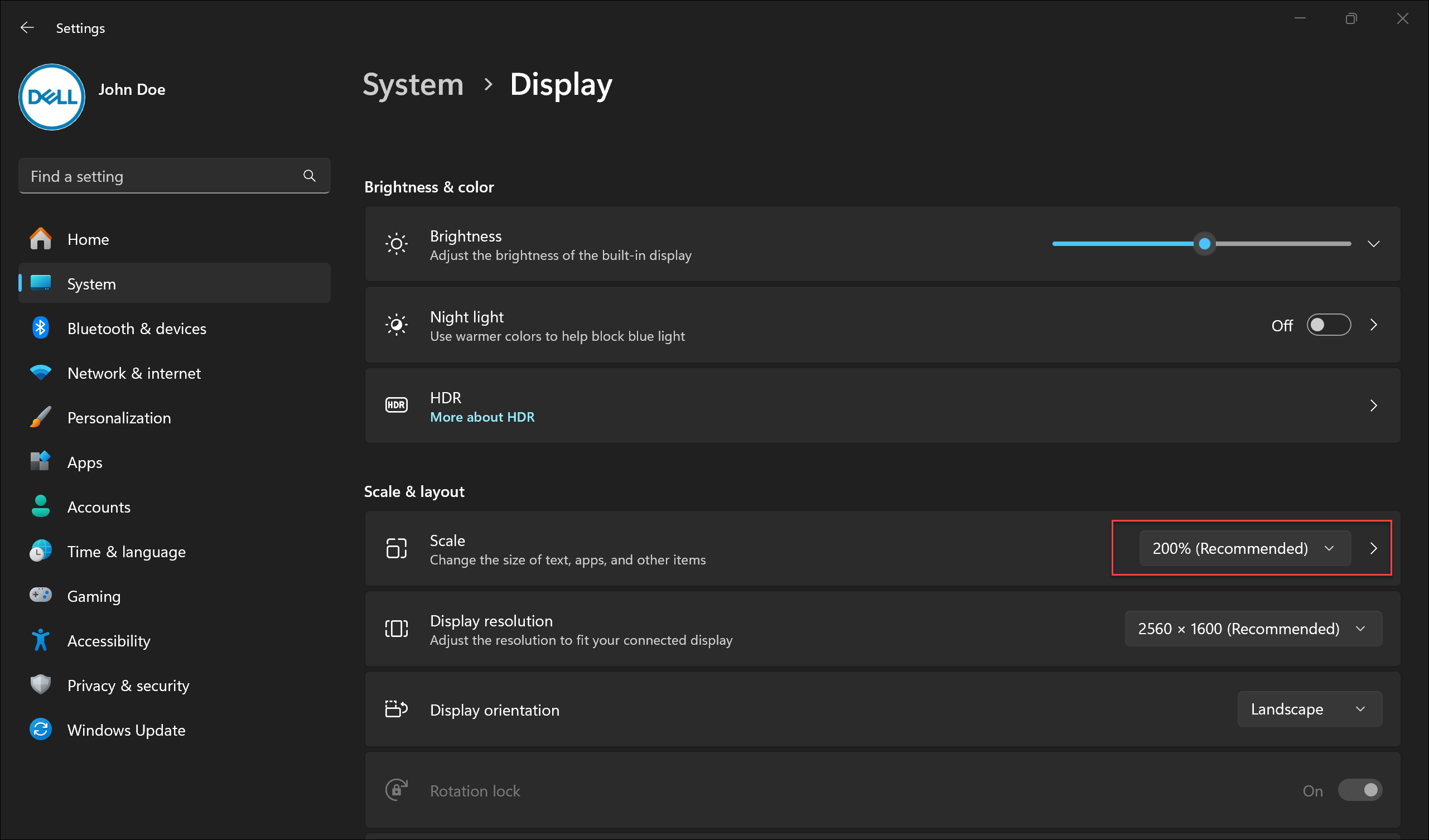
Propriétés de l’article
Numéro d’article: 000149499
Type d’article: How To
Dernière modification: 17 juin 2024
Version: 8
Trouvez des réponses à vos questions auprès d’autres utilisateurs Dell
Services de support
Vérifiez si votre appareil est couvert par les services de support.